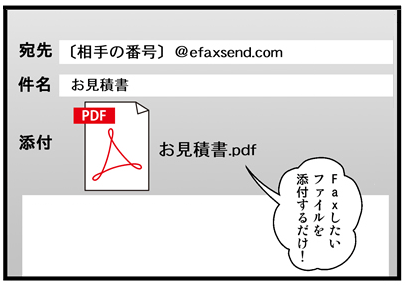【eFaxの使い方を簡単に説明!】アプリでも送受信できる
eFax![]() の使い方をできるだけ簡単に説明します。
の使い方をできるだけ簡単に説明します。
eFax![]() は国内・海外へパソコン・スマートフォン・iPhone1台あれば、
は国内・海外へパソコン・スマートフォン・iPhone1台あれば、
簡単に送信も受信できるサービスです。
複数の宛先宛先へ一斉同報配信もでき簡単に共有、FAXはメールへデータ化されて届くので、
スキャンやプリントアウトせず管理も簡単にできます。
efaxの使い方 送信
eFax![]() の送信方法・送り方は、
の送信方法・送り方は、
1 通常のメールを作り宛先を入力
2 FAXで送るファイルを添付します
3 メールの本文は表紙になるので入力
4 これだけで相手先には普通のFAXとして送信されます。
メールアドレスの入力方法
eFax![]() の宛先のメールアドレスの入力方法は、
の宛先のメールアドレスの入力方法は、
国番号(81)>市外局番(03)>相手先のファックス番号xxxxxxxx>@efaxsend.com と入力します。
PC・スマホ・iPhoneの連絡帳にメールアドレスを登録しておくと、メールを送る感覚でFAXを送れます。
通常のFAXだと書類をスキャナーでスキャンする必要がありますが、
データ自体を送れるeFaxはカメラで撮影した写真などはそのままメールに添付して送れます。
なお、JPG、JPEG、GIF、PNG、PSD、PDF形式、ワード形式(.doc)、エクセル形式(.xls)、パワーポイント形式(.ppt)、
オフィス系ファイと様々な種類に対応しているので、
わざわざファイリングしたりする必要なくデータで管理できるので事務も楽になります。
efaxの使い方 受信
eFax![]() の受信はもっと簡単で、メールアドレスを登録するとそこに、
の受信はもっと簡単で、メールアドレスを登録するとそこに、
件名、「"相手先Fax番号"からファックスを受信しました」とPDF形式でFAXが届きます。
開くと自動でプレビューされ、外出先からもリアルタイムで簡単に確認できます。
そのまま50件まで同報一括送信も可能で簡単に共有できます。
また、宣伝やDM広告等でうんざりしてる方もインク代・トナー代もいらないので、
結果的に経費を大幅に削減する事ができ、必要なFAXのみまとめる事ができます。
eFaxの使い方 申し込み方法
eFax![]() は申し込み後、最短2分で使用する事ができます。
は申し込み後、最短2分で使用する事ができます。
今なら、150枚受信150枚分無料でお試しトライアルが30日間あるので、
「本当に使えるかな?」
と心配な方も安心してお試しから使えます。(期間により終了する場合があります)
eFaxの申し込み方法
eFax![]() の公式サイトから、「WEB申し込みは2分で完了!24時間受付中」を押します。
の公式サイトから、「WEB申し込みは2分で完了!24時間受付中」を押します。

料金プランから月払いプランor年払いプランを選択し、契約者情報・支払い方法をを選びます。
お支払方法を、クレジットカード払い・口座振替・銀行振込から選択し、
次のページで希望のFAX番号を選び、規約に同意して、登録するを押せば登録完了です。
eFaxの使い方 アプリの使用方法
eFax![]() のケータイ電話用のアプリは
のケータイ電話用のアプリは
2つのタイプがあるのでほとんどのスマホが利用できます。
Google Play・App Storeから、eFaxの専用アプリをダウンロード。
契約時に取得した、「ログインID」「PINコード」を入力しログイン。
「ファックスを送信する」をタップし、項目を入力して送信ボタンを押します。
「ファックスを開く」から受信したFAXの確認も簡単にできます。
eFAXの使い方 まとめ
eFax![]() の使い方はメールアドレスさえあればまるでメールを送る感覚で、
の使い方はメールアドレスさえあればまるでメールを送る感覚で、
送信も受信もできファックス機とは違い外出先でも送受信でき、
確認できるとても魅力的なサービスです。
利用開始も登録さえ終われば最短2分で期間によってはお試し無料トライアル0円から、
導入できるので、FAXをもっと簡単に使いたい方・リモートワークで外出先でも、
使いたい方はぜひ申し込みしてして下さい。
eFaxが無料でも使用できる!
受信も送信もできるインターネットfaxサービスの「eFax![]() 」!
」!
今なら受信150枚・送信150枚(計300枚)まで無料で利用可能。
会社で利用などで無ければかなり十分使用できますし本当に使いやすいか実際体験してみる事ができます。
(期間によっては終了する事があります。)
受信はPDFで届くので、fax機無し・インク代無料・トナー台無料・紙代無料と経費削減ができます。
メールアドレスさえあれば簡単にPCから外出先でも送受信でき,
アンドロイドアプリ・iphoneアプリも利用可能なのでケータイからでも使えます。